Rumus terbilang Excel merupakan rumus yang dapat digunakan untuk menghemat waktu saat sedang mengerjakan suatu tugas. Rumus ini dapat digunakan untuk mengubah suatu bilangan atau angka yang terdapat pada sebuah sel yang sudah ditentukan, dan secara otomatis akan muncul kata-kata atau tulisan sesuai dengan nilai bilangan yang dimasukkan.
Secara sederhana, rumus terbilang akan membantu pengguna untuk dapat membuat “terbilang” dari nilai suatu angka secara otomatis sehingga tidak perlu mengetiknya secara manual. Adapun rumus ini dapat dibuat secara manual atau pun dengan menggunakan add-in rumus terbilang Excel yang dapat diinstal secara gratis di internet serta dapat digunakan untuk semua seri Excel.
Tertarik mengetahui lebih jauh mengenai rumus terbilang Excel tersebut? Berikut ini Super telah merangkum informasi lengkap tentang rumus terbilang Excel khusus untuk Sedulur. Yuk, langsung disimak artikelnya!
BACA JUGA: Cara Cek Saldo BPJS Ketenagakerjaan dengan Mudah & Praktis
Mengenal rumus terbilang Excel
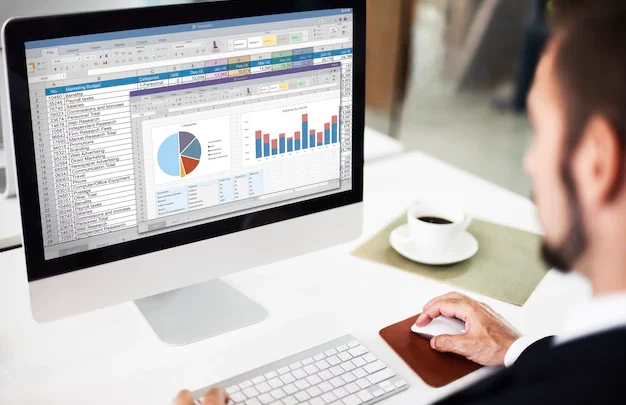
Rumus terbilang merupakan salah satu fungsi yang dimiliki dan digunakan ketika mengoperasikan program pengolahan data Microsoft Excel. Rumus ini berfungsi untuk mengubah angka atau nominal menjadi huruf sehingga rumus terbilang Excel dalam bahasa Inggris dikenal sebagai SpellNumber.
Penggunaan rumus ini sangat efektif dan efisien karena dapat membantu pengguna Excel menghindari kesalahan pengetikkan huruf. Rumus ini dibuat sesuai dengan penulisan ejaan bahasa Indonesia yang baik dan benar sehingga para pengguna tidak perlu khawatir dengan hasilnya.
Fungsi terbilang Excel
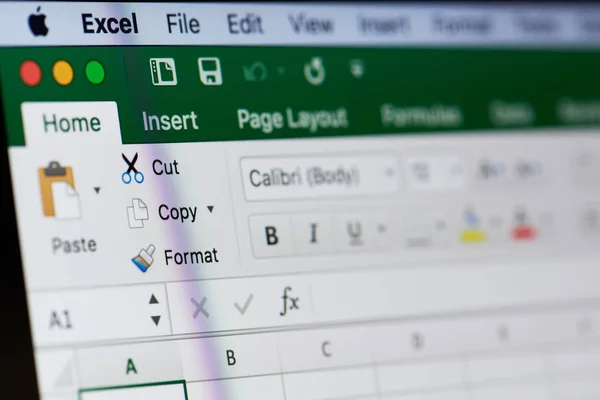
Fungsi terbilang pada Microsoft Excel berguna untuk membantu pengolahan angka dalam jumlah besar. Sebagai contohnya dalam kasus pembuatan kwitansi sebagai bukti penerimaan ataupun pengeluaran uang dalam membuat laporan keuangan.
Fungsi tebilang Excel juga dapat berguna bagi para guru yang sedang menyusun nilai rapor para siswa karena total nilainya dibuat dalam bentuk terbilang. Misalnya, ketika seorang guru hendak mengetik bilangan 1.789, maka Excel akan dengan cepat melakukan proses automatic translate menggunakan rumus terbilang dan menampilkan tulisan berupa “Seribu Tujuh Ratus Delapan Puluh Sembilan”. Dengan begitu, para guru tidak perlu lagi mengetik kata-kata terbilang ke huruf secara manual satu per satu.
BACA JUGA: 6 Cara Konfigurasi Bluetooth di Laptop & PC dengan Mudah
Add- in rumus terbilang Excel
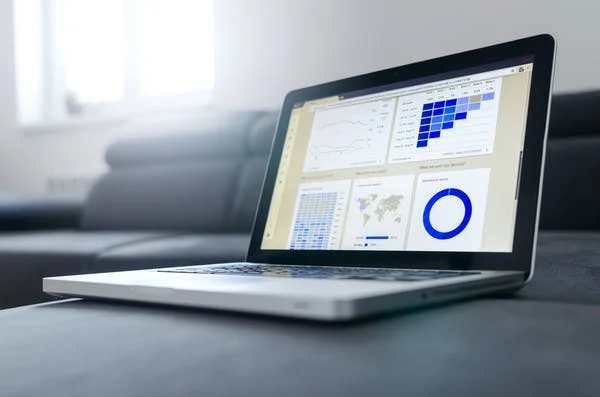
Fungsi terbilang Excel bisa digunakan dengan memasang sebuah Add-Ins. Add-in tersebut akan membuat pengguna dapat memperluas fungsionalitas aplikasi Excel di berbagai platform seperti pada Windows, Mac, iPad, maupun di browser. Terdapat dua komponen dasar pada Add-in Excel, yaitu aplikasi web dan file konfigurasi yang disebut file manifes.
Add-Ins merupakan fungsi tambahan yang tidak terpasang secara default di dalam Excel. Oleh karena itu, para pengguna harus melakukan instalasi dan mengaktifkannya terlebih dahulu. Sedulur dapat mengunduhnya secara gratis di internet melalui situs Add-Ins gratis.
Beberapa hal yang harus dilakukan setelah mengunduh Add-ins untuk memasang rumus terbilang di Excel adalah sebagai berikut.
- Buka program penyetelan untuk Excel lalu pilih opsi File dan klik Option.
- Klik kategori Add-In. Dalam kotak “Manage” klik Add-in Excel, lalu klik Buka dan tunggu hingga kotak dialog Add-in muncul.
- Lihat bagian sebelah kanan, pilih opsi Browser lalu pilih tempat di mana file fungsi terbilang Excel dan Klik OK.
- Beri tanda ceklist pada terbilang dan klik OK.
- Fungsi terbilang Excel siap digunakan.
Rumus terbilang Excel add in
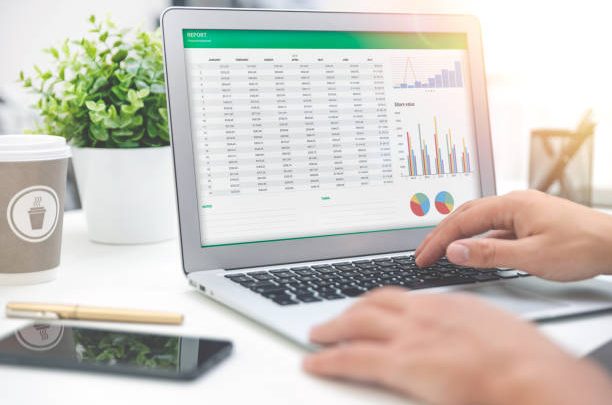
Setelah instalasi Add-in fungsi terbilang Excel berhasil, Sedulur dapat segera menggunakannya. Ikuti langkah-langkah berikut untuk lebih jelasnya.
- Ketik angka berapapun dalam jumlah besar pada sebuah sel. Misalnya Sedulur ingin mengetik angka 445678 pada sel A1, lalu arahkan kursor ke sel kosong lain, misalnya B1.
- Ketikkan rumus pada sel B1 =terbilang(A1), lalu tekan Enter.
- Secara otomatis, angka di sel A1 akan diterjemahkan pada sel B1 menjadi huruf terbilang “empat ratus empat puluh lima ribu enam ratus tujuh puluh delapan.”
- Jika ingin menambah “rupiah” di bagian belakang terbilang, Sedulur cukup menambahkan bagian rumus dengan “& rupiah”.
- Jika ingin mengubah huruf dari kecil menjadi besar, Sedulur dapat melakukannya dengan menambahkan kata “UPPER” di bagian depan rumus.
- Sementara jika Sedulur ingin mengubah huruf kapital di setiap awal kata, cukup tambahkan kata “PROPER” di bagian depan rumus.
BACA JUGA: Cara Install Windows dengan Flashdisk Beserta Gambarnya
Rumus terbilang Excel add in rupiah
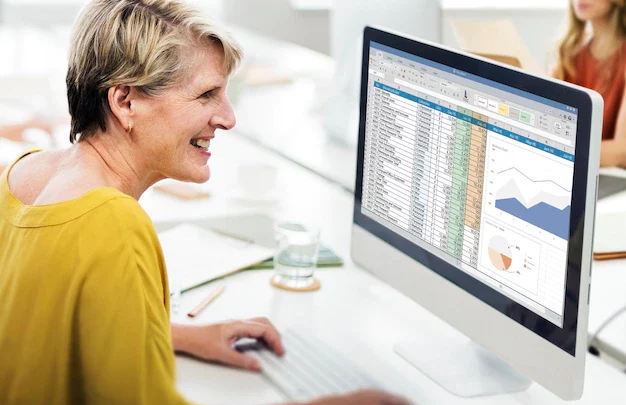
Tidak hanya dapat mengubah angka menjadi terbilang, Microsoft Excel juga dapat membuat terbilang memiliki mata uang. Sebagai contoh mata uang dalam rupiah, maka rumus yang digunakan adalah sebagai berikut.
=PROPER(terbilang(D1))%”Rupiah”
Kekurangan add in terbilang Excel
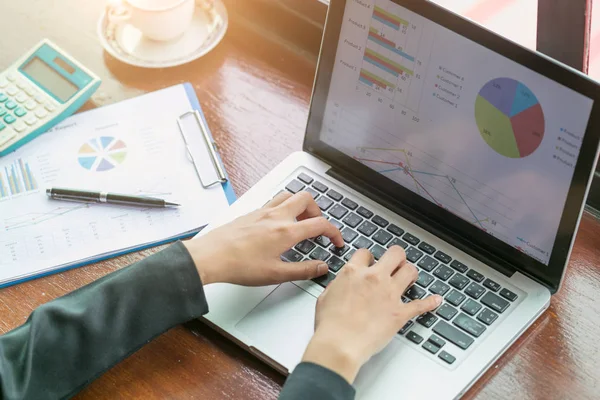
Meskipun cukup mudah digunakan, namun Add-in terbilang Excel juga memiliki beberapa kekurangan. Beberapa kekurangan tersebut antara lain, yaitu:
- Saat menggunakan add-in, fungsi terbilang kemungkinan besar tidak akan bisa bekerja jika dibuka pada komputer lain.
- Jika menggunakan kode VBA, orang-orang yang awam akan kesulitan menerapkannya.
- Jika menggunakan kode VBA, maka file juga tidak bisa disimpan dengan ekstensi .xlsx
Rumus terbilang Excel tanpa add in

Jika Sedulur tidak ingin menggunakan Add-in, Sedulur dapat membuat rumus terbilang excel manual dengan cara mengkombinasi beberapa fungsi excel untuk membuat rumus terbilang tersebut. Rumus fungsi terbilang ini tentunya juga bisa diterapkan pada semua Excel, sehingga Sedulur dapat membuat rumus terbilang Excel 2010, rumus terbilang Excel 2013, hingga rumus terbilang Excel 2019.
Terdapat dua macam rumus terbilang yang dapat diterapkan secara manual, yakni rumus terbilang rupiah dan rumus terbilang angka ke huruf atau kata.
BACA JUGA: 14 Cara Menghilangkan Tahi Lalat dengan Alami yang Aman
1. Rumus terbilang Excel rupiah

Rumus terbilang ini dapat digunakan untuk merubah angka menjadi kalimat atau huruf terbilang sesuai ejaan bahasa Indonesia yang baik dan benar. Rumus terbilang manual-nya adalah sebagai berikut:
=IF(A1=0;”nol”;IF(A1<0;”minus “;””)& SUBSTITUTE(TRIM(SUBSTITUTE(SUBSTITUTE(SUBSTITUTE(SUBSTITUTE(SUBSTITUTE(SUBSTITUTE(SUBSTITUTE(SUBSTITUTE(SUBSTITUTE(SUBSTITUTE(SUBSTITUTE(SUBSTITUTE(SUBSTITUTE(SUBSTITUTE(SUBSTITUTE(SUBSTITUTE(SUBSTITUTE(SUBSTITUTE(SUBSTITUTE(SUBSTITUTE(SUBSTITUTE(SUBSTITUTE(SUBSTITUTE(SUBSTITUTE( IF(–MID(TEXT(ABS(A1);”000000000000000″);1;3)=0;””;MID(TEXT(ABS(A1);”000000000000000″);1;1)&” ratus “&MID(TEXT(ABS(A1);”000000000000000″);2;1)&” puluh “&MID(TEXT(ABS(A1);”000000000000000″);3;1)&” trilyun “)& IF(–MID(TEXT(ABS(A1);”000000000000000″);4;3)=0;””;MID(TEXT(ABS(A1);”000000000000000″);4;1)&” ratus “&MID(TEXT(ABS(A1);”000000000000000″);5;1)&” puluh “&MID(TEXT(ABS(A1);”000000000000000″);6;1)&” milyar “)& IF(–MID(TEXT(ABS(A1);”000000000000000″);7;3)=0;””;MID(TEXT(ABS(A1);”000000000000000″);7;1)&” ratus “&MID(TEXT(ABS(A1);”000000000000000″);8;1)&” puluh “&MID(TEXT(ABS(A1);”000000000000000″);9;1)&” juta “)& IF(–MID(TEXT(ABS(A1);”000000000000000″);10;3)=0;””;IF(–MID(TEXT(ABS(A1);”000000000000000″);10;3)=1;”*”;MID(TEXT(ABS(A1);”000000000000000″);10;1)&” ratus “&MID(TEXT(ABS(A1);”000000000000000″);11;1)&” puluh “)&MID(TEXT(ABS(A1);”000000000000000″);12;1)&” ribu “)& IF(–MID(TEXT(ABS(A1);”000000000000000″);13;3)=0;””;MID(TEXT(ABS(A1);”000000000000000″);13;1)&” ratus “&MID(TEXT(ABS(A1);”000000000000000″);14;1)&” puluh “&MID(TEXT(ABS(A1);”000000000000000″);15;1));1;”satu”);2;”dua”);3;”tiga”);4;”empat”);5;”lima”);6;”enam”);7;”tujuh”);8;”delapan”);9;”sembilan”);”0 ratus”;””);”0 puluh”;””);”satu puluh 0″;”sepuluh”);”satu puluh satu”;”sebelas”);”satu puluh dua”;”duabelas”);”satu puluh tiga”;”tigabelas”);”satu puluh empat”;”empatbelas”);”satu puluh lima”;”limabelas”);”satu puluh enam”;”enambelas”);”satu puluh tujuh”;”tujuhbelas”);”satu puluh delapan”;”delapanbelas”);”satu puluh sembilan”;”sembilanbelas”);”satu ratus”;”seratus”);”*satu ribu”;”seribu”);0;””));” “;” “))
Pada rumus terbilang di atas, referensi sel A1 merupakan angka yang akan diubah menjadi teks/huruf terbilang. Sedulur dapat menyalin rumus diatas ketika ingin menggunakannya. Sedulur juga dapat menambahkan teks rupiah pada akhir rumus di atas, sehingga rumus terbilangnya menjadi:
=RumusTerbilang & “Rupiah”
Sedulur juga dapat menerapkan fungsi-fungsi Microsoft Excel yang lain untuk merubah besar kecil huruf. Misalnya untuk mengubah kapitalisasi huruf angka terbilang, maka Sedulur dapat menggunakan fungsi PROPER. Rumus terbilangnya akan menjadi sebagai berikut.
=PROPER(RumusTerbilang & “Rupiah”)
Keterangan rumus
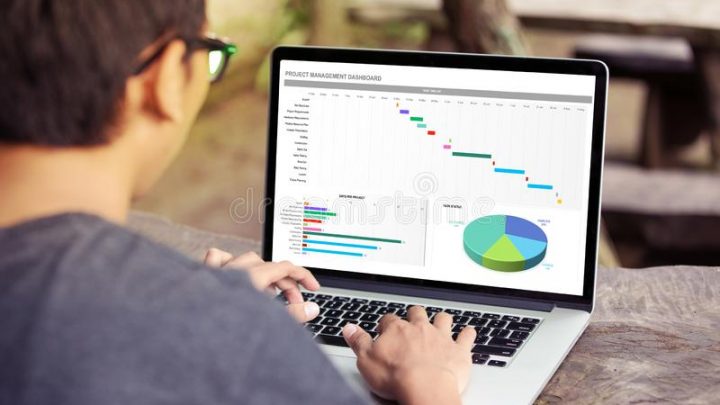
Sebelum menggunakan rumus terbilang secara manual, Sedulur dapat memahami beberapa keterangan berikut ini.
- Excel hanya dapat menampilkan maksimal 15 digit angka. Jadi jika Sedulur membutuhkan lebih dari 15 digit, rumus diatas tidak akan menghasilkan fungsi terbilang sebagaimana mestinya.
- Rumus terbilang diatas tidak bisa menampung angka dibelakang koma, jika Sedulur membutuhkan angka dibelakang koma, maka gunakan rumus lain atau pisahkan dulu antara angka depan koma dan belakang koma.
- A1 pada rumus diatas adalah sel dimana angka yang akan dikonversi ke kalimat berada, Sedulur dapat menggantinya sesuai kebutuhan.
- Jika regional setting pada komputer Sedulur masih default english, Sedulur dapat mengubahnya ke bahasa Indonesia atau ganti Titik koma (;) pada rumus excel diatas menjadi koma (,).
BACA JUGA: Cara Melihat MAC Address HP di Semua Device dengan Mudah
2. Rumus terbilang excel angka ke huruf atau kata
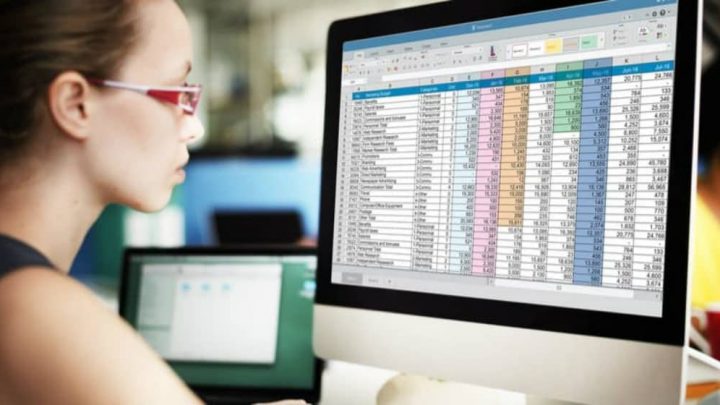
Sedikit berbeda dengan rumus sebelumnya, dalam kasus ini fungsi terbilang akan digunakan untuk merubah angka ke huruf atau kata. Misalnya adalah angka 89,70 menjadi “Delapan Sembilan Koma Tujuh Nol”.
Rumus yang dapat digunakan untuk mengubah angka menjadi huruf atau kata adalah sebagai berikut.
=SUBSTITUTE(SUBSTITUTE(SUBSTITUTE(SUBSTITUTE(SUBSTITUTE(SUBSTITUTE(SUBSTITUTE(SUBSTITUTE(SUBSTITUTE(SUBSTITUTE(SUBSTITUTE(TEXT(A1;”#,00″); 0;”Nol “);1;”Satu “);2;”Dua “);3;”Tiga “);4;”Empat “);5;”Lima “);6;”Enam “);7;”Tujuh “);8;”Delapan “);9;”Sembilan “);”,”;”Koma “)
Keterangan rumus

Pada rumus terbilang di atas, referensi sel A1 merupakan angka yang akan diubah menjadi teks atau huruf terbilang. Sedulur dapat menyalin rumus diatas ketika ingin menggunakannya dan sesuaikan dengan kebutuhan.
Jika Sedulur hanya menghendaki satu angka di belakang koma, maka rumus tersebut dapat disesuaikan dengan mengubah “#,00” menjadi “#,0” atau yang lainnya sesuai kebutuhan masing-masing.
Catatan tambahan

Sebagai informasi tambahan, jika Sedulur ingin menggunakan rumus diatas untuk angka 1 hingga 100, misalnya dalam mengonversi nilai ujian, maka sebaiknya Sedulur tidak menggunakannya. Sebagai gantinya, Sedulur dapat menggunakan fungsi Vlookup.
Vlookup merupakan fungsi yang digunakan untuk mencari data secara vertikal berdasarkan kolom pertama pada sebuah tabel. Fungsi ini akan mengambil nilai yang terdapat pada kolom berikutnya di baris yang sama dalam tabel data yang sesuai dengan kata kunci yang dicari.
Rumus Vlookup adalah =VLOOKUP(nilai kunci:letak tabel:nomor kolom)
Contohnya, =VLOOKUP(B5, B4:E8, 5, SALAH)
Nah, itulah informasi mengenai rumus terbilang Excel yang dapat digunakan untuk mengubah angka menjadi huruf. Cara ini dapat digunakan menggunakan add in maupun dilakukan secara manual. Meskipun pada awalnya terasa sulit, namun Sedulur dapat mencobanya berkali-kali. Selamat belajar!
Mau belanja bulanan nggak pakai ribet? Aplikasi Super solusinya! Mulai dari sembako hingga kebutuhan rumah tangga tersedia lengkap. Selain harganya murah, Sedulur juga bisa merasakan kemudahan belanja lewat handphone. Nggak perlu keluar rumah, belanjaan pun langsung diantar.
Bagi Sedulur yang punya toko kelontong atau warung, bisa juga lho belanja grosir atau kulakan lewat Aplikasi Super. Harga dijamin lebih murah dan bikin untung makin melimpah.



